Comment corriger la barre des tâches n'est pas un problème cliquable dans Windows 11/10
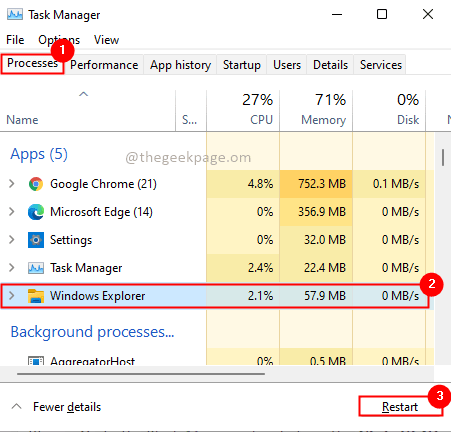
- 2800
- 325
- Noa Faure
Pas de soucis! Si vous n'êtes pas en mesure de cliquer sur quoi que ce soit sur vos fenêtres. Les méthodes mentionnées ci-dessous résoudront certainement votre problème. La barre des tâches est une fonctionnalité importante qui vous aide à lancer rapidement les applications. Il existe différents problèmes de barre des tâches que les utilisateurs peuvent être confrontés comme le bouton de la barre des tâches qui ne fonctionne pas, le gel des barres de tâche, etc. L'un d'entre eux est ne peut rien cliquer sur la barre des tâches. Alors voyons comment le résoudre.
Table des matières
- Méthode 1: redémarrer l'explorateur de fichiers
- Méthode 3: Register la barre des tâches à l'aide de PowerShell
- Méthode 3: assurez-vous que verrouiller l'option de barre des tâches est activée
- Méthode 4: Exécutez DISM pour restaurer la santé du système
- Méthode 5: Vérifiez le pilote graphique
- Méthode 2: Exécutez Windows Trouble Shooter
- MÉTHODE 6: SCRIRE pour l'infection par le virus et les logiciels malveillants sous Windows
- Méthode 7: Communiquez ou créez un nouveau compte utilisateur
Méthode 1: redémarrer l'explorateur de fichiers
Étape 1: Accédez au gestionnaire de tâches en cliquant sur le Ctrl + Shift + ESC combinaison de clés.
Étape 2: cliquez sur le Processus onglet et sélectionnez Windows Explorer. Clique sur le Redémarrage bouton.
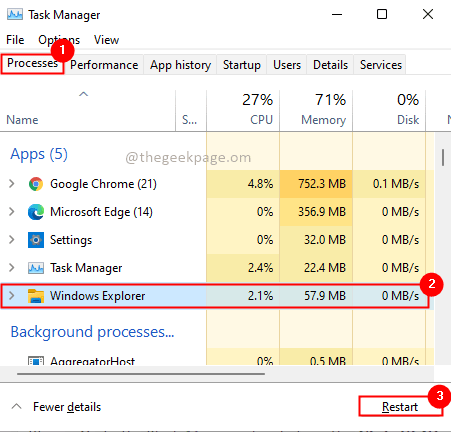
Cela redémarrera votre explorateur Windows et la barre des tâches s'estompera et réapparaîtra en quelques secondes. Essayez de cliquer sur la barre des tâches et de vérifier si le problème est résolu.
Méthode 3: Register la barre des tâches à l'aide de PowerShell
L'incompatibilité avec les applications pourrait également être l'une des raisons du problème de la barre des tâches inclicables. Par conséquent, réenregistrer la barre des tâches comme ci-dessous.
Étape 1: Recherche Powershell Dans la recherche de l'ordinateur Windows. Droite Cliquez sur et cliquez sur Exécuter en tant qu'administrateur
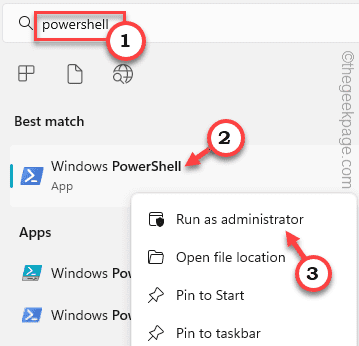
Étape 2: Exécutez la commande ci-dessous
Get-appxpackage -allusers | ForEach add-appxpackage -DisabledevelopmentMode -Register "$ ($ _.InstalLocation) \ AppxManifest.xml "
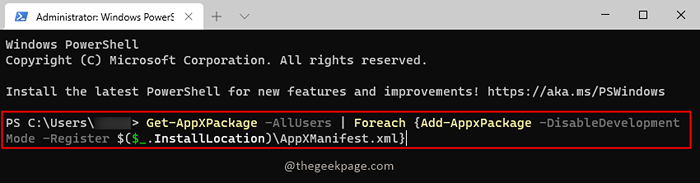
Étape 3: Une fois la commande exécutée, redémarrage votre système.
Méthode 3: assurez-vous que verrouiller l'option de barre des tâches est activée
1 - Cliquez avec le bouton droit sur la barre des tâches
5 - Assurez-vous Verrouiller la barre des tâches L'option est sélectionnée avec une marque de tick. Sélectionnez s'il n'est pas sélectionné
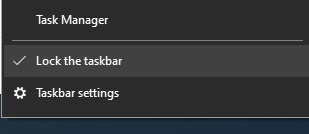
Méthode 4: Exécutez DISM pour restaurer la santé du système
Étape 1: cliquez sur Commencer et rechercher CMD. Dans les résultats, cliquez avec le bouton droit sur le Invite de commande puis sélectionnez l'option Exécuter en tant qu'administrateur. Cliquez sur Oui Dans le contrôle du contrôle des utilisateurs (UAC).
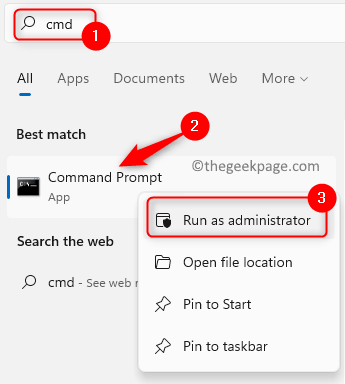
Étape 2: Exécuter La commande ci-dessous, il faudra quelques minutes pour traiter.
soulager.EXE / en ligne / nettoyage-image / restauration
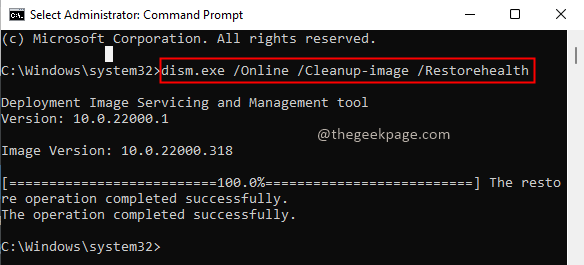
Étape 3: Une fois la commande traitée, redémarrage le système.
Lisez également: Correction de la barre des tâches qui ne cache pas le problème
Méthode 5: Vérifiez le pilote graphique
Parfois, si vos pilotes d'affichage ou Les pilotes graphiques sont obsolètes, Cela peut amener la barre des tâches à cesser de travailler. Ainsi réparer vos chauffeurs ou mise à jour Pilotes graphiques, puis vérifiez si le problème de la barre des tâches inclicables est résolu.
Méthode 2: Exécutez Windows Trouble Shooter
Étape 1: Appuyez sur Win + R Keys, Type "MS-Settings: Dépannage » et cliquer D'ACCORD.
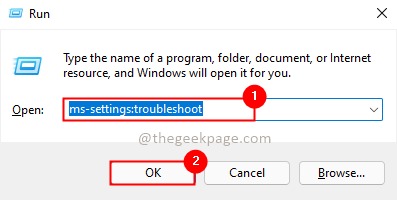
Étape 2: Dans les options de dépannage Sélectionnez Autres dépanneurs.
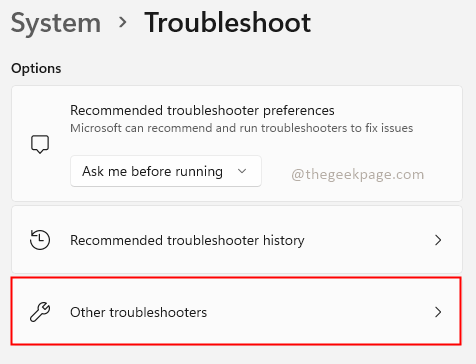
Étape 3: Sélectionner Applications Windows Store de l'autre section et cliquez sur le Courir bouton.
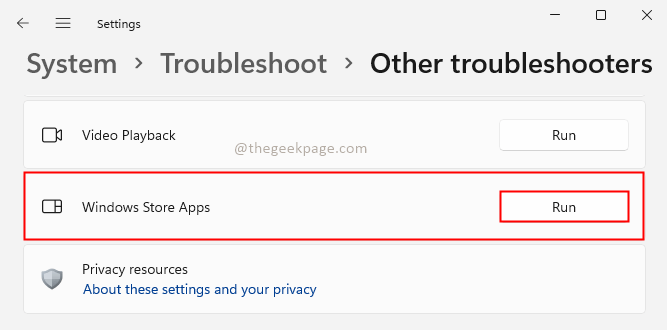
Étape 4: Correction des problèmes si le dépanneur indique un dans l'assistant de dépannage et une fois terminé redémarrage votre système.
MÉTHODE 6: SCRIRE pour l'infection par le virus et les logiciels malveillants sous Windows
Si votre système est infecté par le virus et les logiciels malveillants, Windows commence à fonctionner étrangement. Il pourrait donc y avoir une possibilité de problèmes de barre des tâches. Par conséquent, vous devrez Analyse votre système. Pour ce faire, vous pouvez utiliser un logiciel antivirus intégré Windows appelé Windows Defender. En plus de cela, c'est aussi une bonne option à utiliser logiciel antivirus tiers comme avg, bitdefender, etc.
Alors que la numérisation effectue toujours un scan complet sur Tous les disques de votre système. Si vous trouvez des virus retirer eux selon la suggestion donnée par le programme antivirus.
Étape 1: Type Sécurité Windows dans la barre de recherche et cliquez sur Ouvrir.
Étape 2: cliquez sur Virus et protection des menaces. Puis cliquez sur Options de numérisation
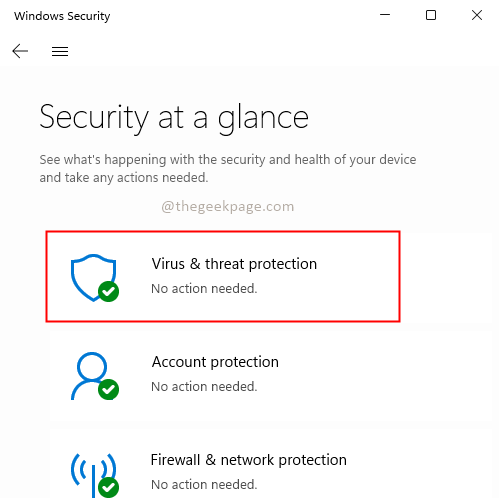
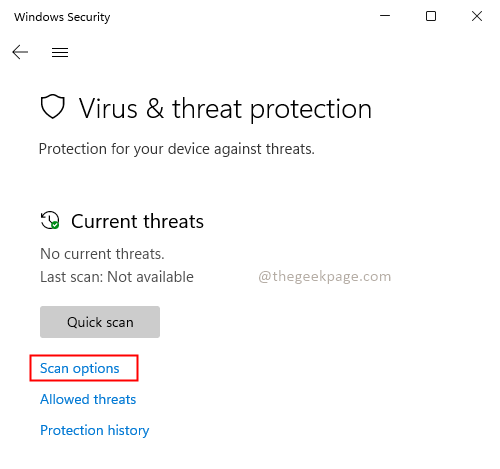
Étape 3: Sélectionnez FUll Scan et appuyez sur le Scanne maintenant bouton.
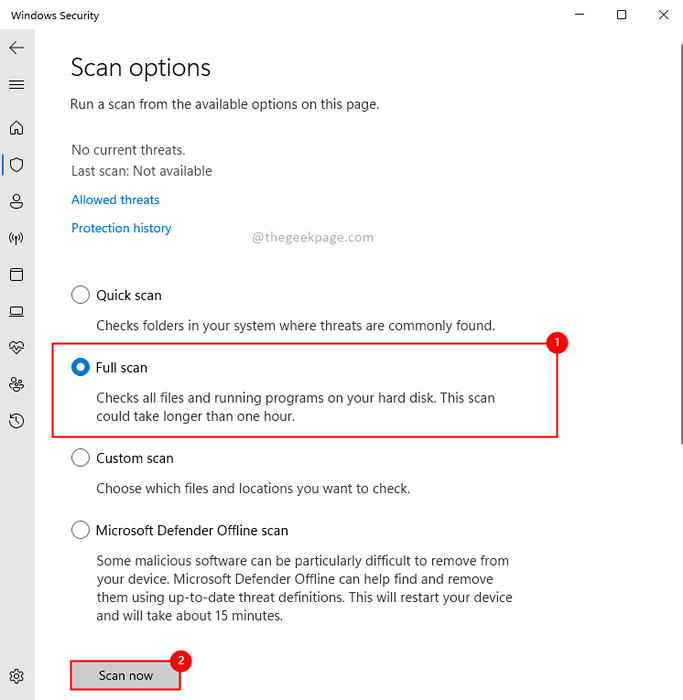
Méthode 7: Communiquez ou créez un nouveau compte utilisateur
Essayer d'utiliser Un autre compte d'utilisateur et vérifiez si la barre des tâches est cliquable dedans. Vous pouvez également essayer Création d'un nouveau compte utilisateur Et vérifiez si la barre des tâches fonctionne comme prévu.
Je suis sûr que l'une des solutions ci-dessus aurait résolu le problème. Merci d'avoir lu cet article.
- « Comment corriger l'erreur 502 Bad Gateway Nginx Code dans Chrome
- Correction du code d'erreur de sauvegarde 0x80070032 sur Windows 11/10 »

